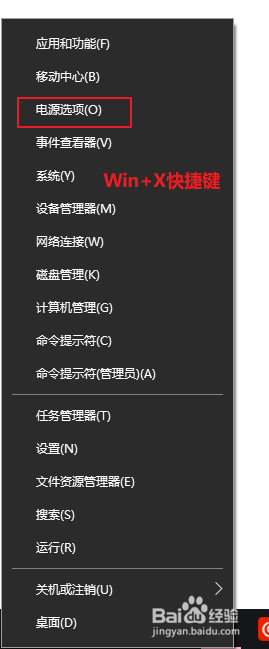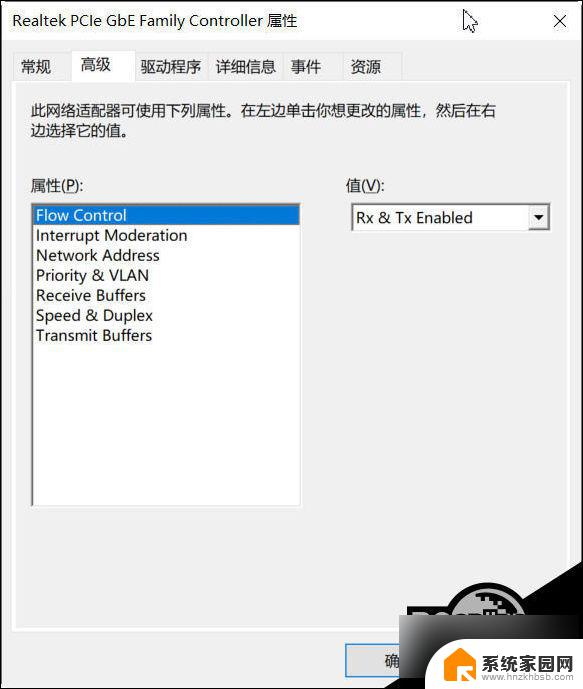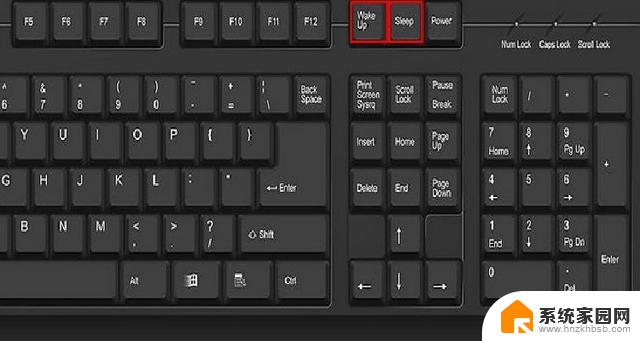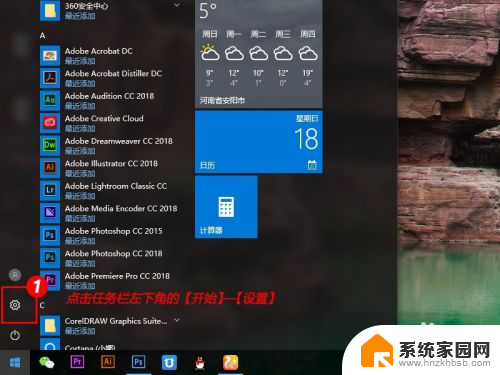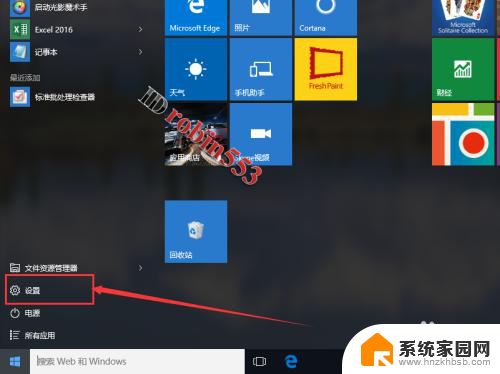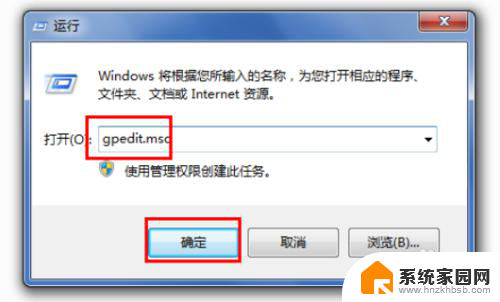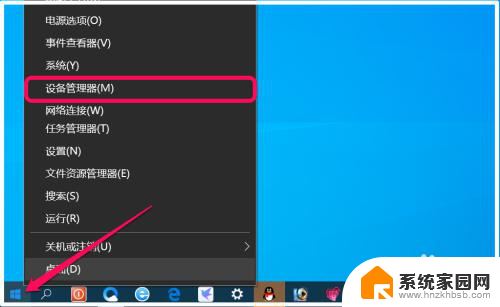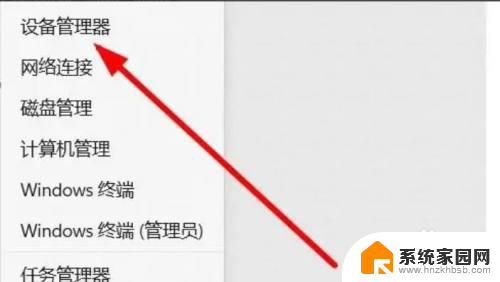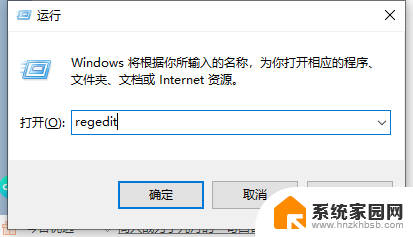windows10电源没有睡眠 win10家庭版电源选项没有睡眠解决办法
更新时间:2024-10-09 11:06:57作者:jiang
Windows10家庭版电脑电源选项中没有睡眠模式的问题困扰着很多用户,导致电脑无法自动休眠,消耗电量且影响使用体验,针对这一问题,我们可以通过一些简单的解决办法来解决,确保电脑能够正常进入睡眠模式,节省能源并延长电脑的使用寿命。接下来我们将介绍一些解决方法,帮助您解决Windows10家庭版电脑电源选项没有睡眠的困扰。
1、首先,点击操作系统左下角的 开始 菜单,找到 电源 按钮点击。
2、若发现弹出的菜单中并无“ 休眠 ”选项,继续到 控制面板 界面。
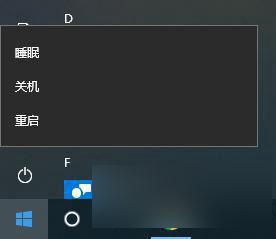
3、点击“ 硬件和声音 ”,进入到“ 更改电源按钮的功能 ”设置窗口。
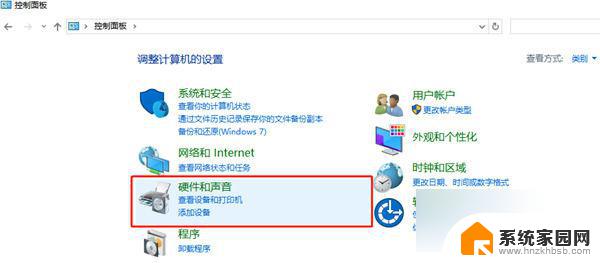
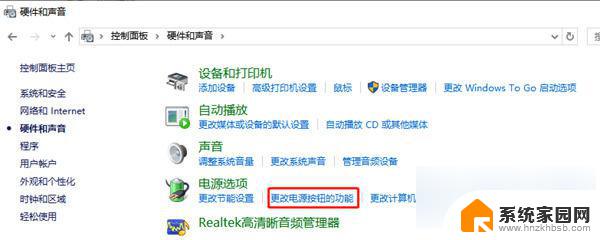
4、这里要注意,由于初始状态下的关机设置选项处于锁定状态。
5、还需要点击上方的“ 更改当前不可用的设置 ”以解锁相关权限。
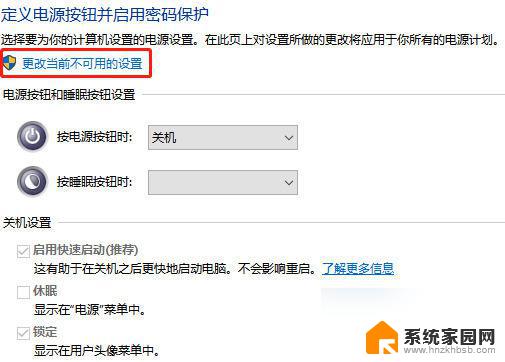
6、选中“ 休眠 ”的复选框,最后。点击下方的“ 保存修改 ”按钮即可。
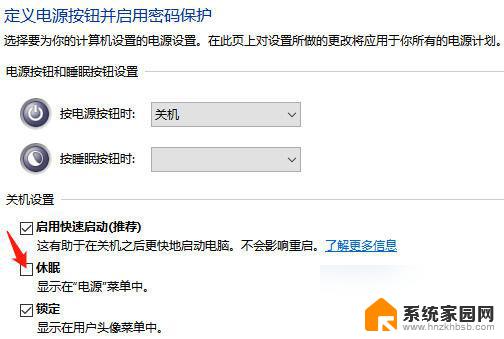
以上就是windows10电源没有睡眠的全部内容,如果有遇到这种情况,那么你就可以根据小编的操作来进行解决,非常的简单快速,一步到位。